Déployer VMware Aria Operations for Logs sous VMware vSphere 6.7 pour collecter les journaux (logs) de vos hôtes ESXi et de VCSA
- VMware
- VMware vCenter Server (VCSA), VMware vSphere
- 09 août 2024 à 20:28
-

- 3/4
4. 1ère configuration de l'appliance VMware Aria Operations for Logs (vRealize Log Insight)
Démarrez votre machine virtuelle "vRealize-Log-Insight-8.12".
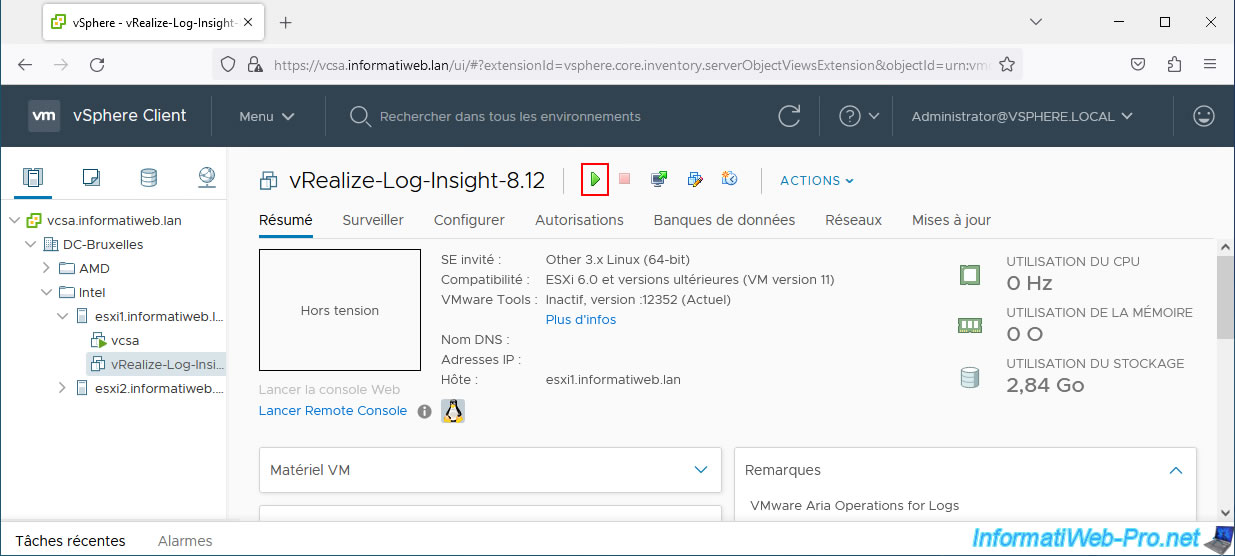
La machine virtuelle démarre.
Cliquez sur la 3ème icône pour afficher sa console.
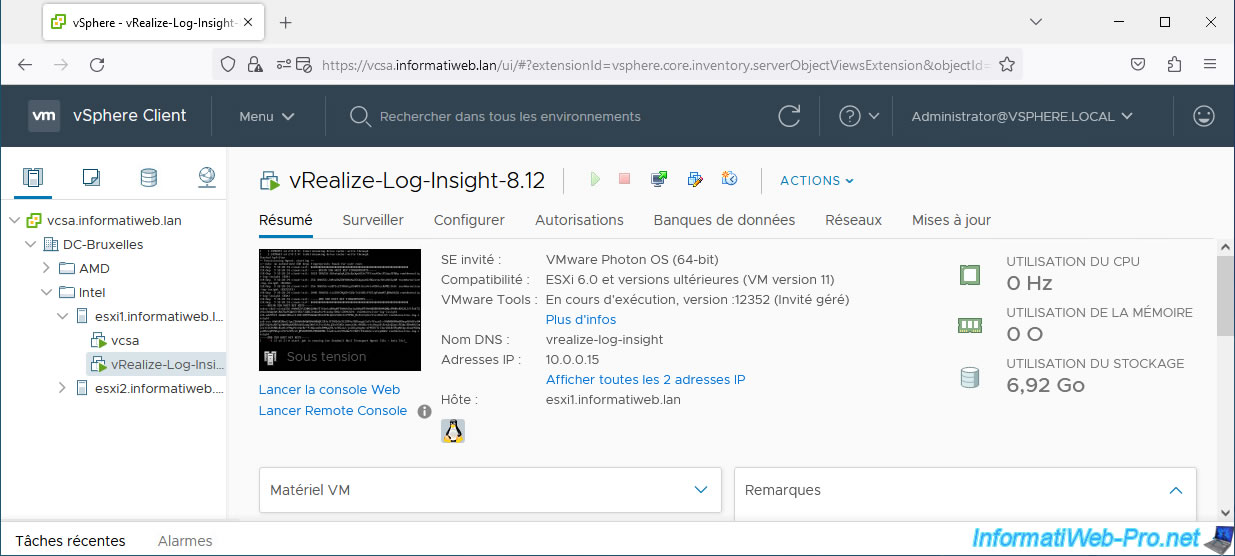
La console VMRC (dans notre cas) apparait.
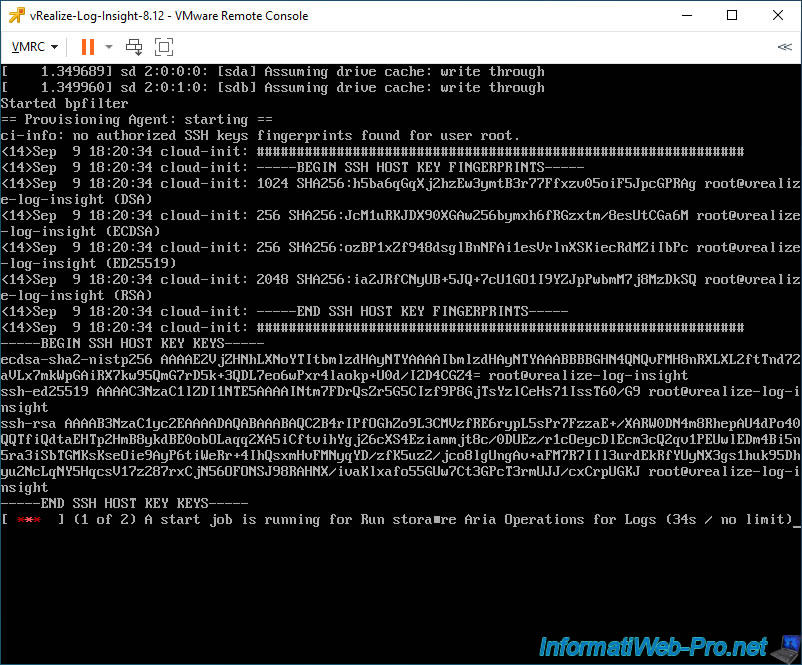
Une fois la machine virtuelle démarrée, vous verrez un écran bleu avec ceci :
Plain Text
VMware Aria Operations for Logs 8.12.0 Build 21618456 Visit VMware Aria Operations for Logs: http://vrealize-log-insight/ http://10.0.0.15/
Autrement dit, vous pourrez accéder à son interface web grâce à son nom d'hôte ou son adresse IP.
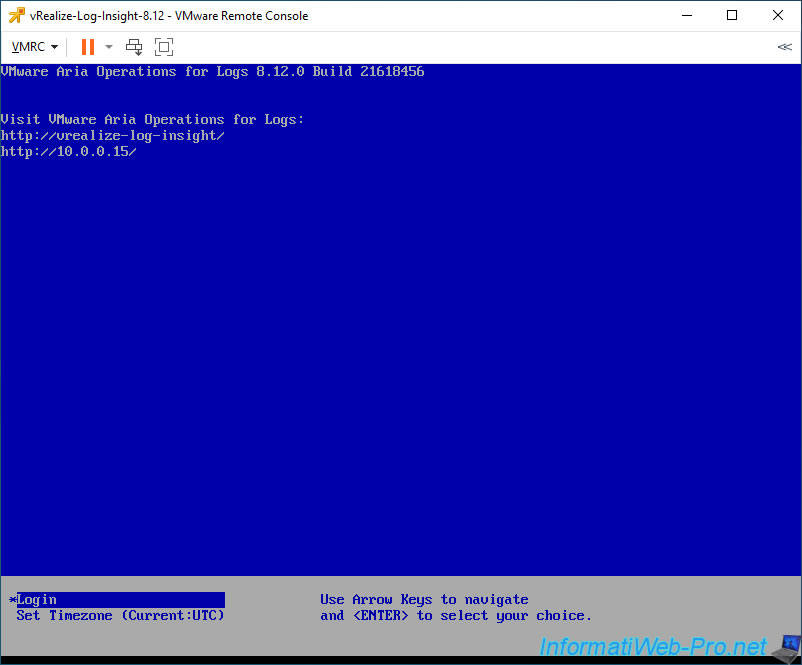
Dans notre cas, nous avons accédé à l'interface web de VMware Aria Operations for Logs (vRealize Log Insight) grâce à son nom de domaine FQDN (configuré précédemment sur notre serveur DNS local).
Comme d'habitude, un avertissement apparait suite à l'utilisation d'un certificat auto-signé installé par défaut par VMware. Ignorez celui-ci.
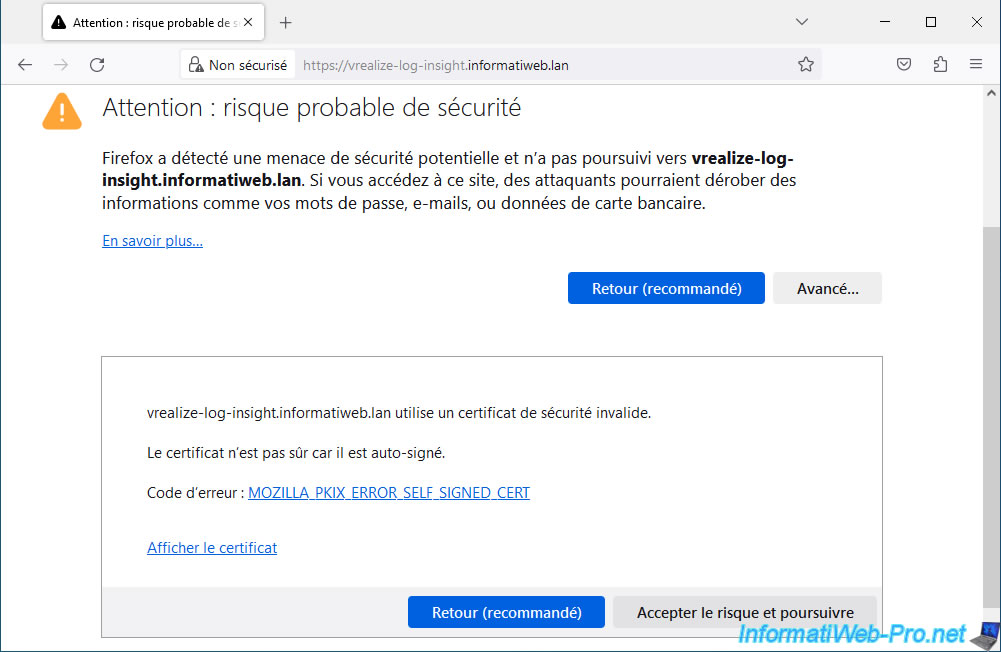
Le message "Bienvenue dans VMware Aria Operations for Logs" apparait.
Cliquez sur Suivant.
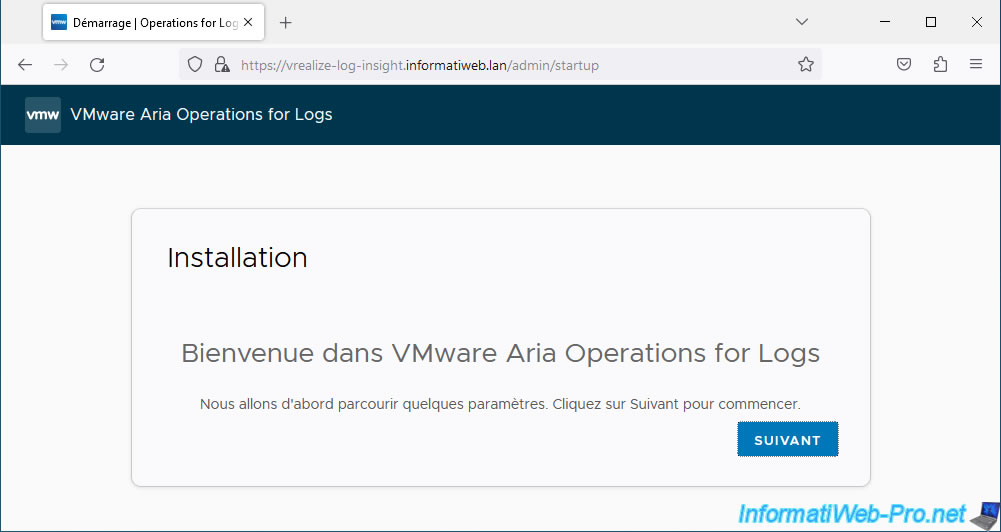
Etant donné que vous installez VMware Aria Operations for Logs (vRealize Log Insight) pour la 1ère fois, cliquez sur : Commencer un nouveau déploiement.
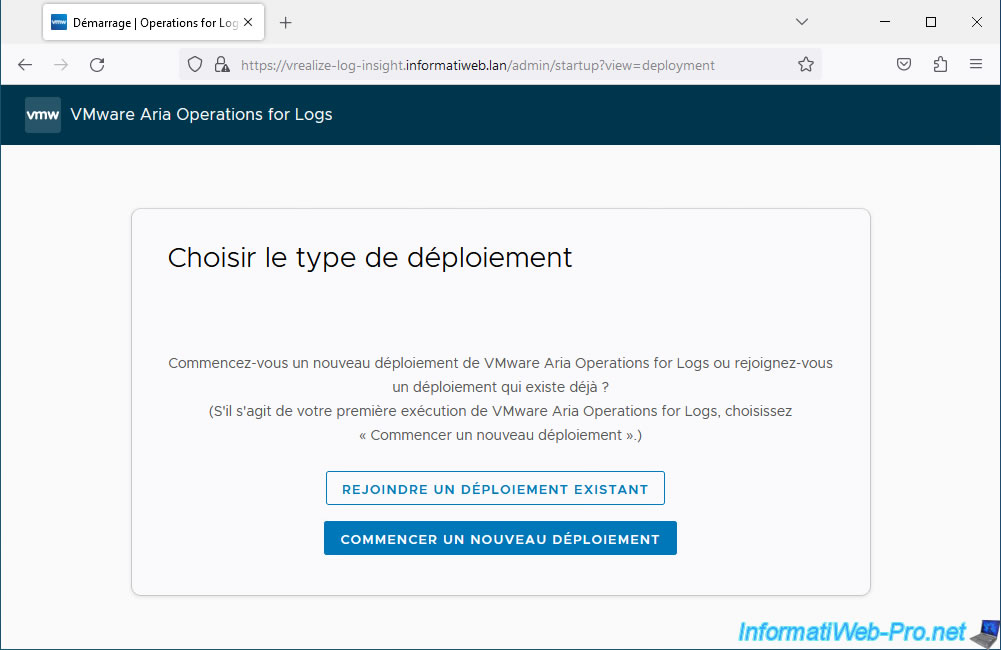
Patientez quelques minutes tant que le message "Démarrage du nouveau déploiement" apparait.
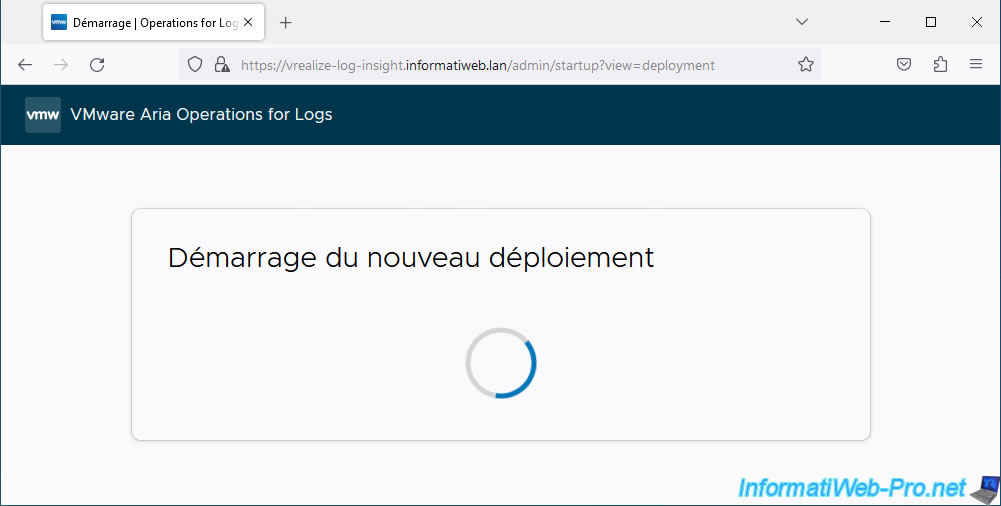
Sur la page "Informations d'identification de l'administrateur", vous verrez que le compte par défaut s'appelle "admin".
Renseignez les champs :
- E-mail : indiquez une adresse e-mail pour ce compte "admin" (facultatif).
- Nouveau mot de passe : indiquez un mot de passe sécurisé pour ce compte "admin".
- Confirmer le nouveau mot de passe : idem.
Ensuite, cliquez sur : Enregistrer et continuer.
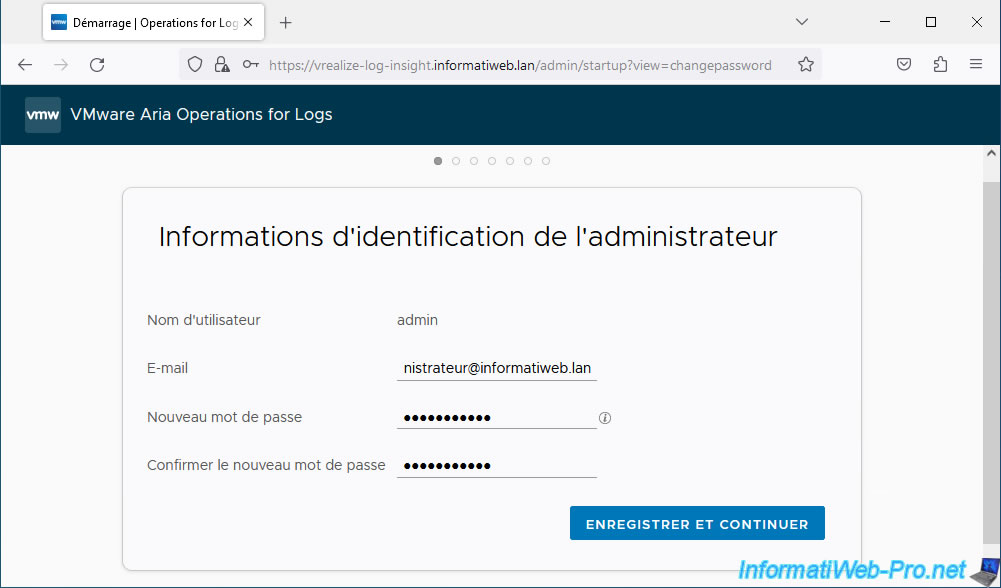
A l'étape "Licence", indiquez le numéro de série fourni par VMware lorsque vous avez téléchargé cette appliance VMware et cliquez sur : Enregistrer et continuer.
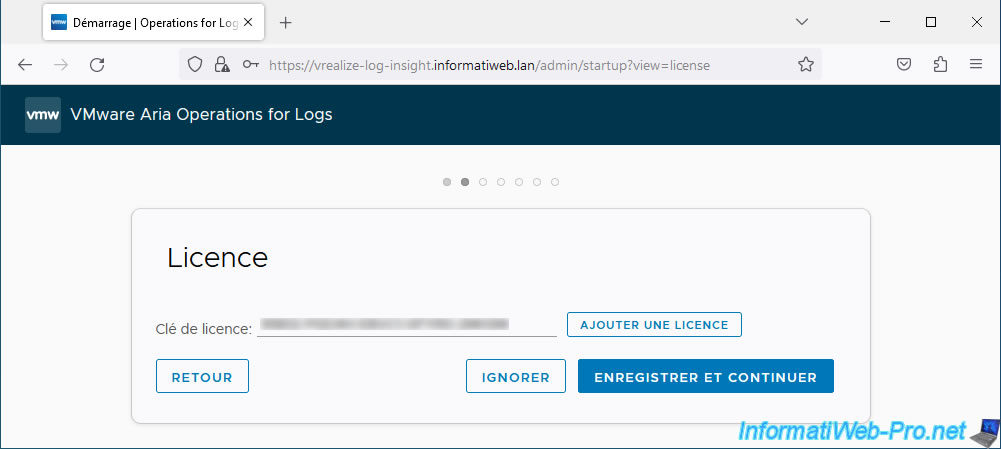
Si vous le souhaitez, vous pouvez indiquer une ou plusieurs adresses e-mail et/ou des URLs POST pour recevoir automatiquement des notifications de la part de VMware Aria Operations for Logs (vRealize Log Insight).
Néanmoins, ceci est facultatif.
Décochez la case "Participer au programme d'amélioration du produit VMware" si vous ne souhaitez pas leur envoyer des informations.
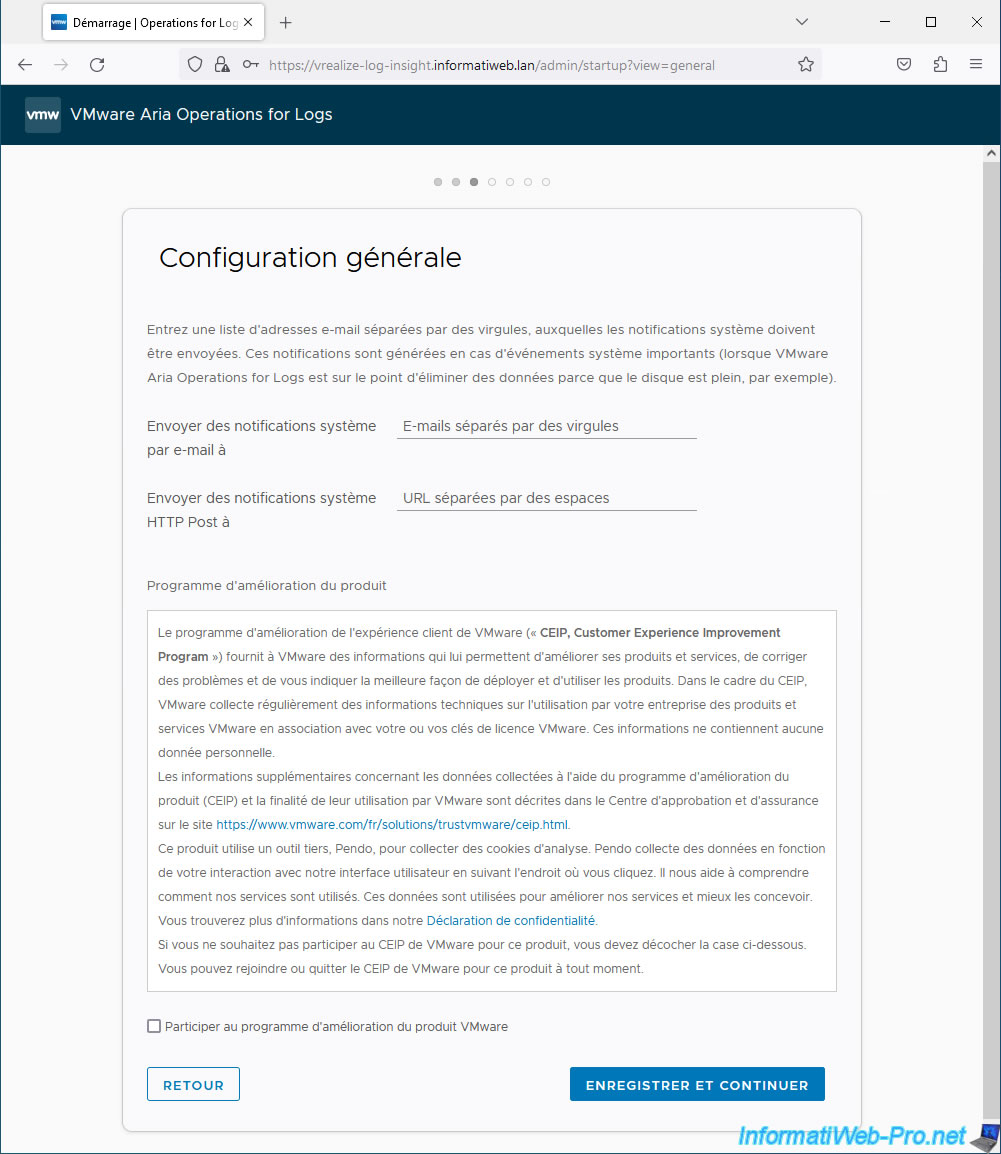
Par défaut, VMware Aria Operations for Logs (vRealize Log Insight) est configuré pour synchroniser son horloge depuis des pools de serveurs NTP de VMware.
Laissez les valeurs indiquées par défaut ou utilisez les mêmes serveurs que pour vCenter Server (VCSA) si vous le souhaitez.
Pour rappel, un contrôleur de domaine Active Directory agit par défaut en tant que serveur de temps (s'il y a plusieurs contrôleurs AD, utilisez celui choisi comme émulateur PDC).
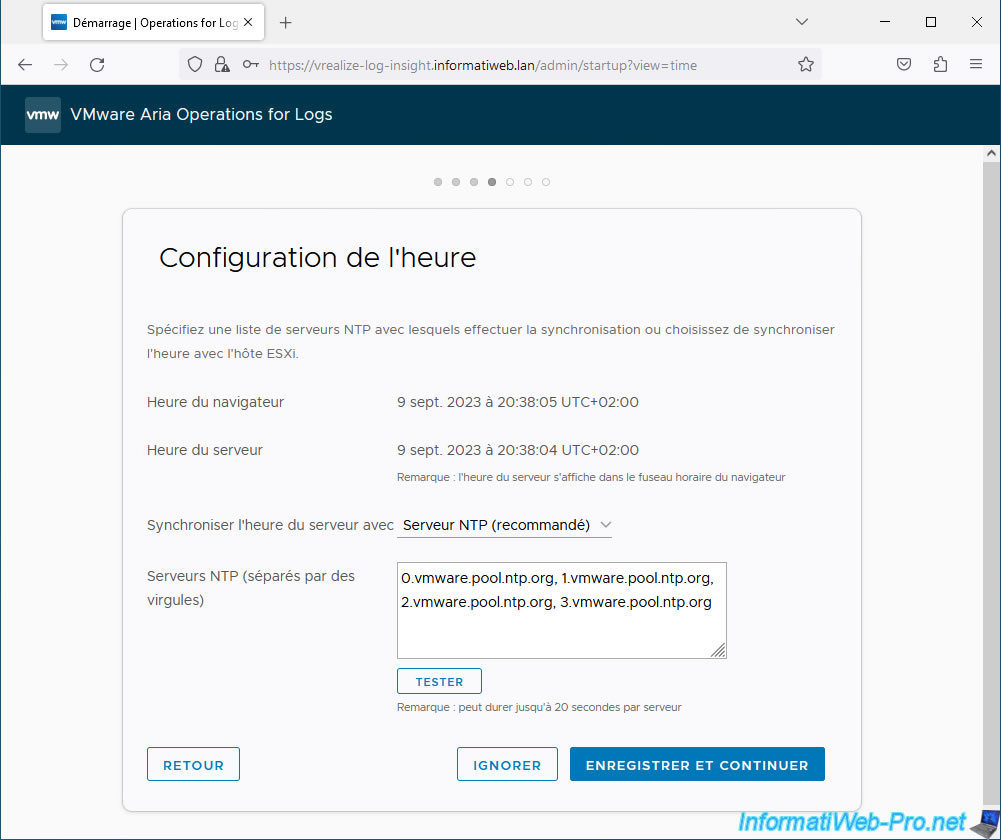
Pour recevoir automatiquement des notifications par e-mail de la page de VMware Aria Operations for Logs (vRealize Log Insight), vous pouvez configurer les informations de votre serveur SMTP (envoi d'e-mails) à l'étape "Configuration SMTP".
Pour ce tutoriel, nous n'en avons pas. Donc, nous avons indiqué des informations semblables à ce que vous configureriez en entreprise.
- Serveur SMTP : nom de domaine de votre serveur SMTP (local ou non).
Par exemple : mail.informatiweb.lan. - Port : 25. Ce qui correspond au port par défaut des serveurs SMTP.
- SSL (SMTPS) : permet de se connecter au serveur SMTP en sécurisant la connexion grâce à SSL (si votre serveur SMTP supporte le SMTPS).
- Chiffrement STARTTLS : permet d'utiliser une variante sécurisée (STARTTLS).
- Expéditeur : l'adresse e-mail qui sera indiquée en tant qu'expéditeur pour les e-mails envoyés automatiquement par VMware Aria Operations for Logs (vRealize Log Insight).
- Nom d'utilisateur : si votre serveur SMTP requiert une authentification, indiquez le nom d'utilisateur nécessaire pour que vRealize Log Insight puisse s'y connecter.
- Mot de passe : mot de passe correspondant au nom d'utilisateur indiqué ci-dessus.
- Envoyer un e-mail de test : permet de tester la configuration SMTP que vous venez d'indiquer en envoyant un e-mail de test à l'adresse e-mail spécifiée ici.
Une fois la configuration SMTP renseignée (si vous le souhaitez), cliquez sur : Enregistrer et continuer.
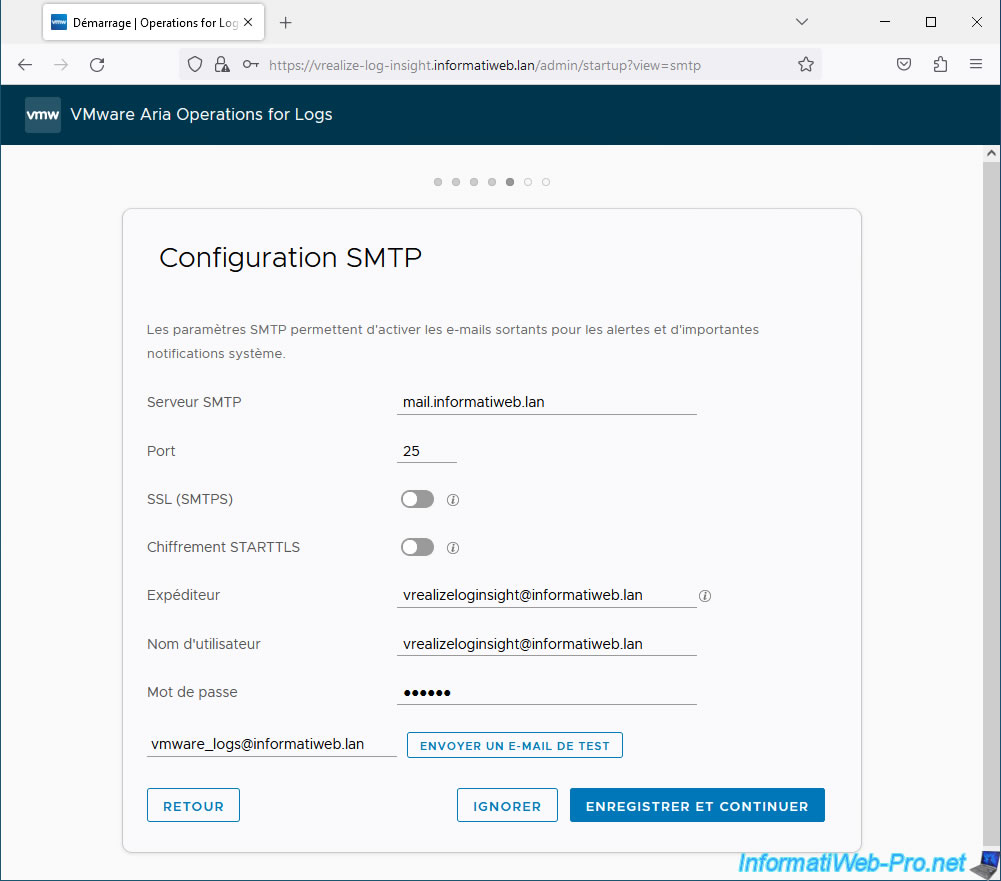
Comme expliqué précédemment, par défaut, VMware Aria Operations for Logs (vRealize Log Insight) utilise un certificat SSL auto-signé pour sécuriser son interface web.
Ce qui provoque l'apparition d'un avertissement dans votre navigateur web.
Pour éviter ce problème, vous pouvez générer un nouveau certificat SSL émanant de votre autorité de certification pour que celui-ci soit considéré comme valide dans votre cas.
Pour ce tutoriel, nous avons ignoré cette étape.
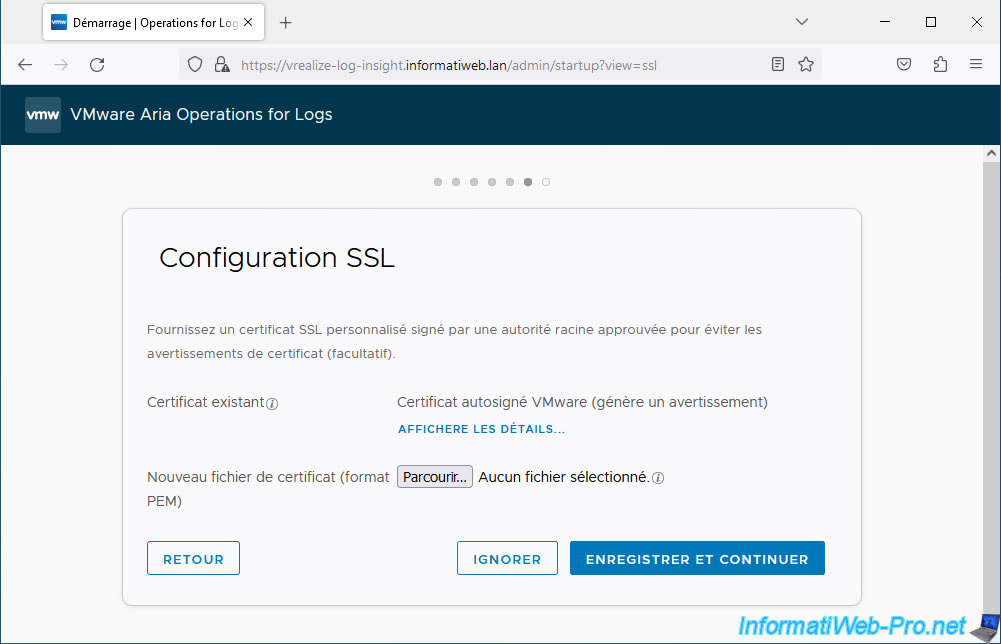
L'installation de VMware Aria Operations for Logs (vRealize Log Insight) est terminée.
Cliquez sur Terminer.
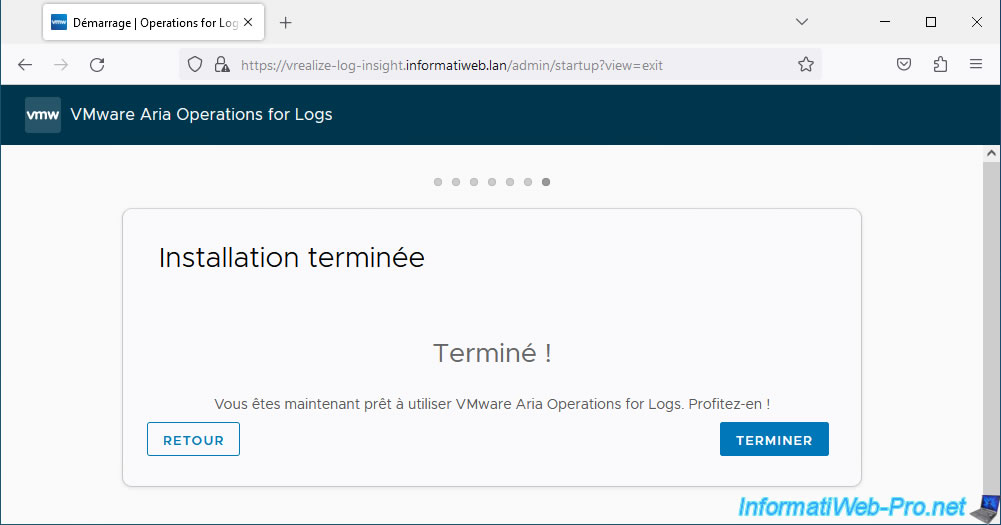
La page "Prêt à ingérer des données" apparait.
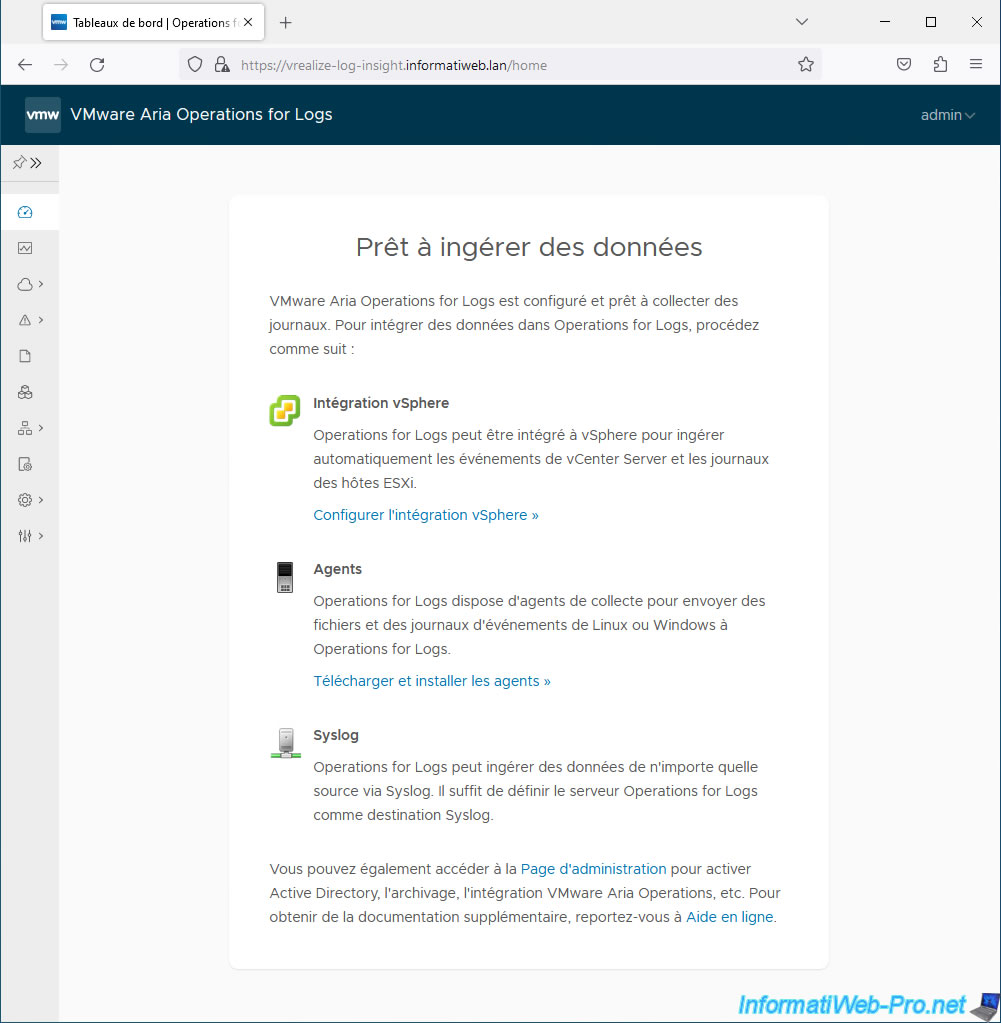
Partager ce tutoriel
A voir également
-

VMware 27/1/2023
VMware ESXi 6.7 - Activer la sécurité basée sur la virtualisation (VBS)
-

VMware 20/12/2024
VMware vSphere 6.7 - Cloner des vApps
-

VMware 19/2/2025
VMware vSphere 6.7 - Créer un cluster et activer le mode EVC
-

VMware 30/8/2024
VMware vSphere 6.7 - Créer une banque de données iSCSI

Pas de commentaire